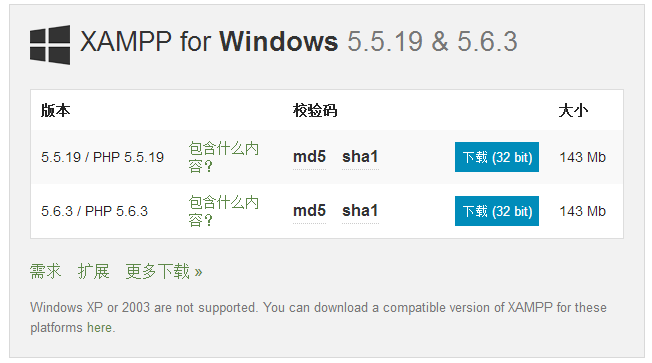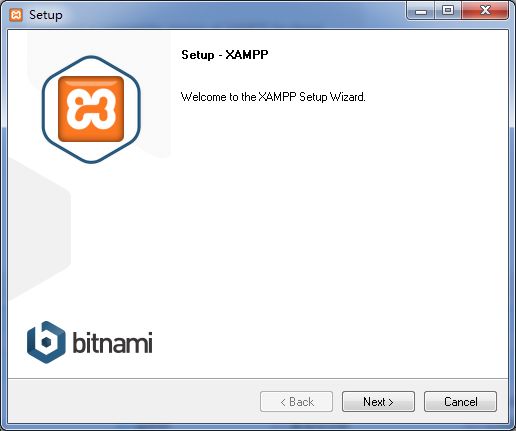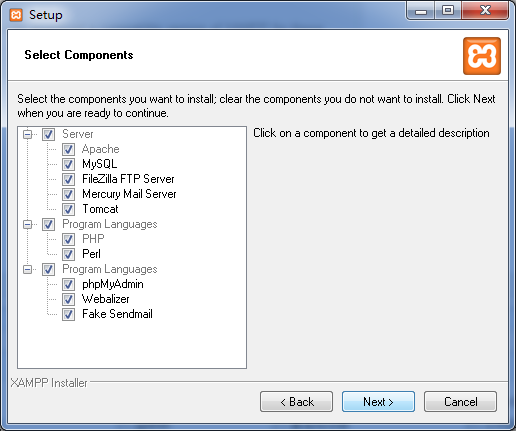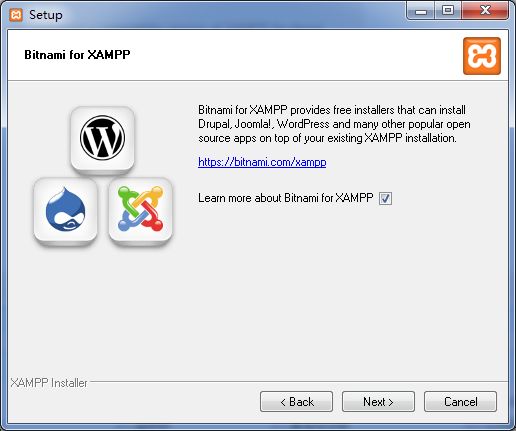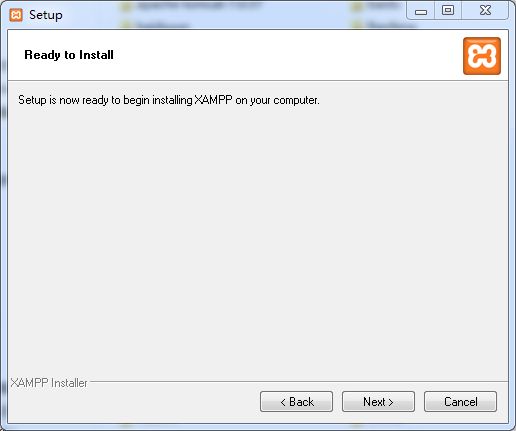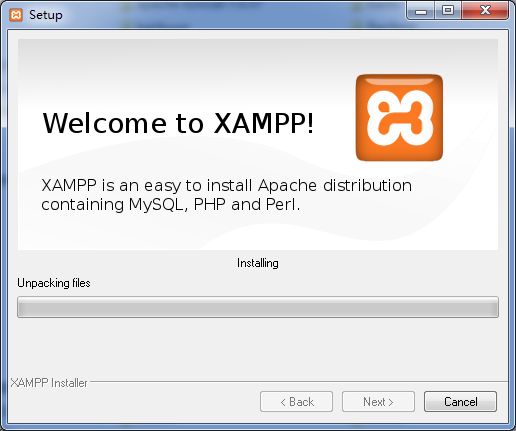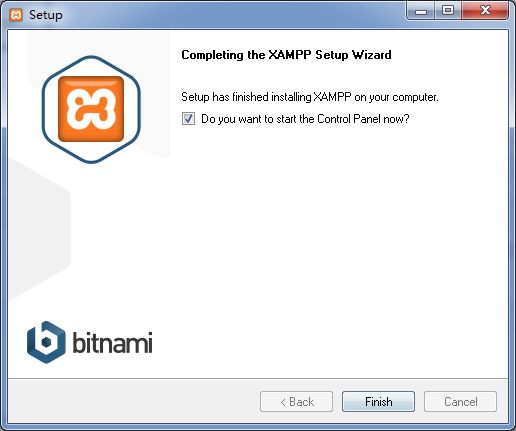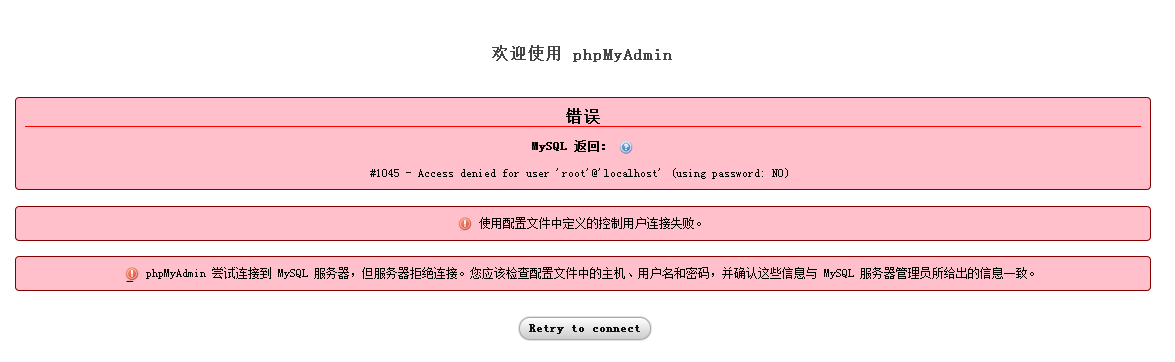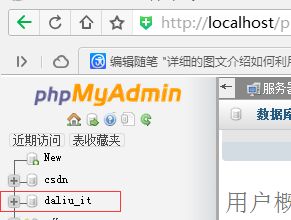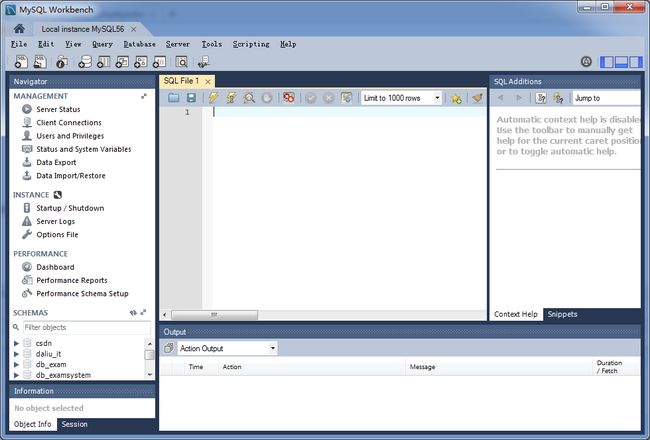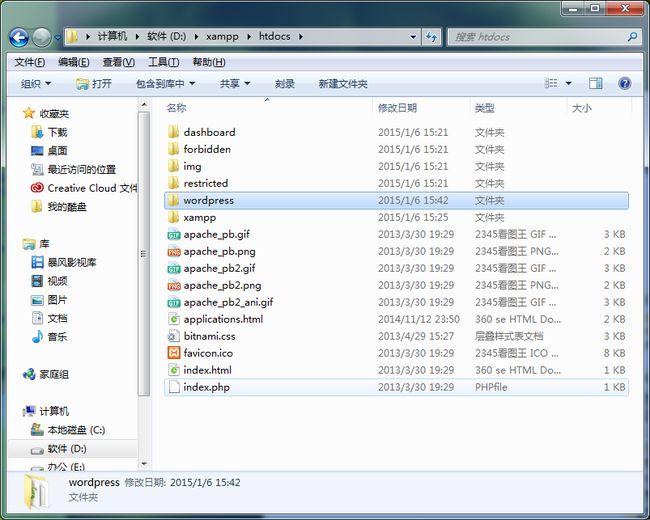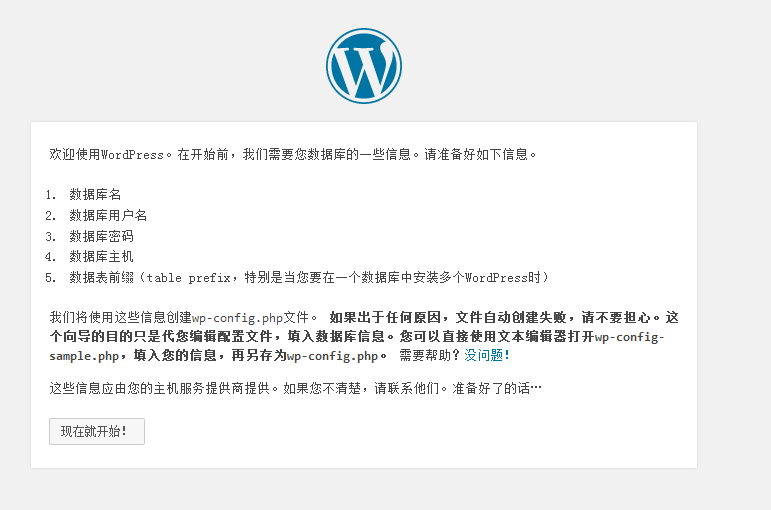WordPress 是一个简便快捷,用途广,人气旺的一个开源的博客建站程序。很有很多等您去发现。
简便快捷:在性能上易于操作、易于浏览;
用途广:可以建博客,可以建企业的官网等等。
人气旺:这个好处就是,平时我们遇到的问题,人家网上早已经是有人遇到过来,可以很快的找到解决的方案。
开源性:你可以通过这个开源,不受什么版权的影响,可以建设自己喜欢的网站,当然也可以为开源做贡献。WordPress虽为免费的开源软件,但其价值无法用金钱来衡量。
一、工具和材料
1. WordPress 程序包
可以到WordPress 英文官网 http://wordpress.org/ ;中文官网下载: http://cn.wordpress.org/ 然后选择相应的程序版本下载。现在最新的版本为:wordpress-4.1-zh_CN.zip
2. Xampp 安装包。主要官网现在访问不了,那到中文的官网下载 : https://www.apachefriends.org/zh_cn/download.html
我这里选择的是:
二、安装步骤
1.xampp的安装
2. xmapp服务的开启
点击Apache 中的start开启服务;
点击mysql中的start开启服务 ;
点击Apache中的admin 访问 http://localhost/xampp/splash.php
点击 中文 访问:http://localhost/xampp/index.php ,出现以下页面,基本完成了xampp的安装了。
三、配置数据库:phpMyAdmin操作数据库和通过doc界面连接数据库或是通过mysql客户端界面控制。
方式一、通过phpMyAdmin操作数据库。
一般没有装过mysql的,一般会直接进入页面。
而装过mysql或是设有登陆密码的,会有此情况。
“phpMyAdmin 尝试连接到 MySQL 服务器,但服务器拒绝连接。您应该检查配置文件中的主机、用户名和密码,并确认这些信息与 MySQL 服务器管理员所给出的信息一致。”
这时候,我们只需找到config.inc.php进行设置一下就好了。
需要修改phpmyadmin的配置文件,让其连接到MySQL数据库,用记事本打开 config.inc.php 文件,查找下面几个部分并修改:
1 $cfg['Servers'][$i]['host'] = 'localhost'; 2 $cfg['Servers'][$i]['port'] = '3306'; 3 $cfg['Servers'][$i]['user'] = '这里填写用户名'; 4 $cfg['Servers'][$i]['password'] = '这里填写你的MySQL密码'; 5 $cfg['Servers'][$i]['AllowNoPassword'] = true;
保存 config.inc.php 后,重启服务器即可访问 phpmyadmin 了。页面是可以使用了,
也许会出现了这个提示 “使用配置文件中定义的控制用户连接失败” 。
这个不管先,后面再慢慢解决,现在一时间不懂这个怎么回事。
1. 点击 【用户】 ,进入操作 数据库界面。
2.添加数据库用户。
分配相应的权限。然后点击【执行】,创建会提示创建成功。
数据库创建完毕。
方式二、个人还是比较喜欢mysql的界面,所以我还是设置在我的mysql里面访问和操作数据库表。
这里我就不说mysql的安装方法了,大家可以看看网上的教程。
这里只需要登录mysql 创建一个数据库即可。
create database wordpress;
其实如果安装了mysql数据库的话,可以省略了上面的方式一。直接进行WordPress的程序配置。
这个是我安装程序后的数据库:
四、WordPress的配置。
1.把从官网下载好的WordPress程序包解压,然后把wordpress整个文件夹放到“xampp\htdocs”目录里面。如下图:
2.安装WordPress。
访问:http://localhost/wordpress/
出现以下的页面:
点击现在开始,然后填上刚刚建的数据库以及数据库名字及其密码。
然后提交,提示完成。
访问自己的本地网站:
http://localhost/wordpress/
转载请标明:
原文作者:daliu_it
文章出处:http://www.cnblogs.com/liuhongfeng/p/4206044.html